
【カカオトークの使い方】アカウントの登録から基本的な操作方法を紹介
Contents[OPEN]
- 1カカオトークの使い方の前に!知っておきたいこと
- 2【カカオトークの使い方】早速始めよう!《ダウンロードと登録方法》
- 3【カカオトークの使い方】最初にやっておくこと
- 3.1友達を追加したくなければ「自動同期設定」をオフ
- 3.2友達に見つけて欲しくない場合は「IDの検索許可」をオフ
- 3.3「あなたの知り合いかも?」を表示させるか決めよう
- 3.4プロフィールを設定しよう
- 3.5カカオアカウントを設定しよう
- 4【カカオトークの使い方】カカともについて
- 5【カカオトークの使い方】通話について
- 6【カカオトークの使い方】トークについて
- 7【カカオトークの使い方】設定画面について
- 8【カカオトークの使い方】まだある!知っておくと便利な機能!
- 9【カカオトークの使い方】機種変更をする前に使いたい機能
- 10カカオトークの基本の使い方を紹介!ビデオ通話などの便利機能も豊富なので是非使ってみて!
ブロックリスト・非表示リストについて
カカオトークにも「ブロック」と「非表示」という機能があります。
この2つのどちらかを適応させた相手を、「リスト」にして一目で確認することが可能です。
| ブロック | 非表示 |
|---|---|
| カカとも一覧に表示✕ | カカとも一覧に表示✕ |
| トーク欄に表示✕ | トーク欄に表示△《受信したら…》 |
| トーク受信✕ | トーク受信〇 |
| 通話✕ | 通話〇 |
特定の相手とまったく連絡取れなくする機能を「ブロック」と言います。
そして、カカとも一覧から表示をなくす機能を「非表示」と言います。
どちらもカカとも一覧の画面で相手の名前を長押しすることで、行うことができます!
- カカともが一覧表示される画面の右上にある「歯車」の中の、「カカとも」を開くと項目が表示されます
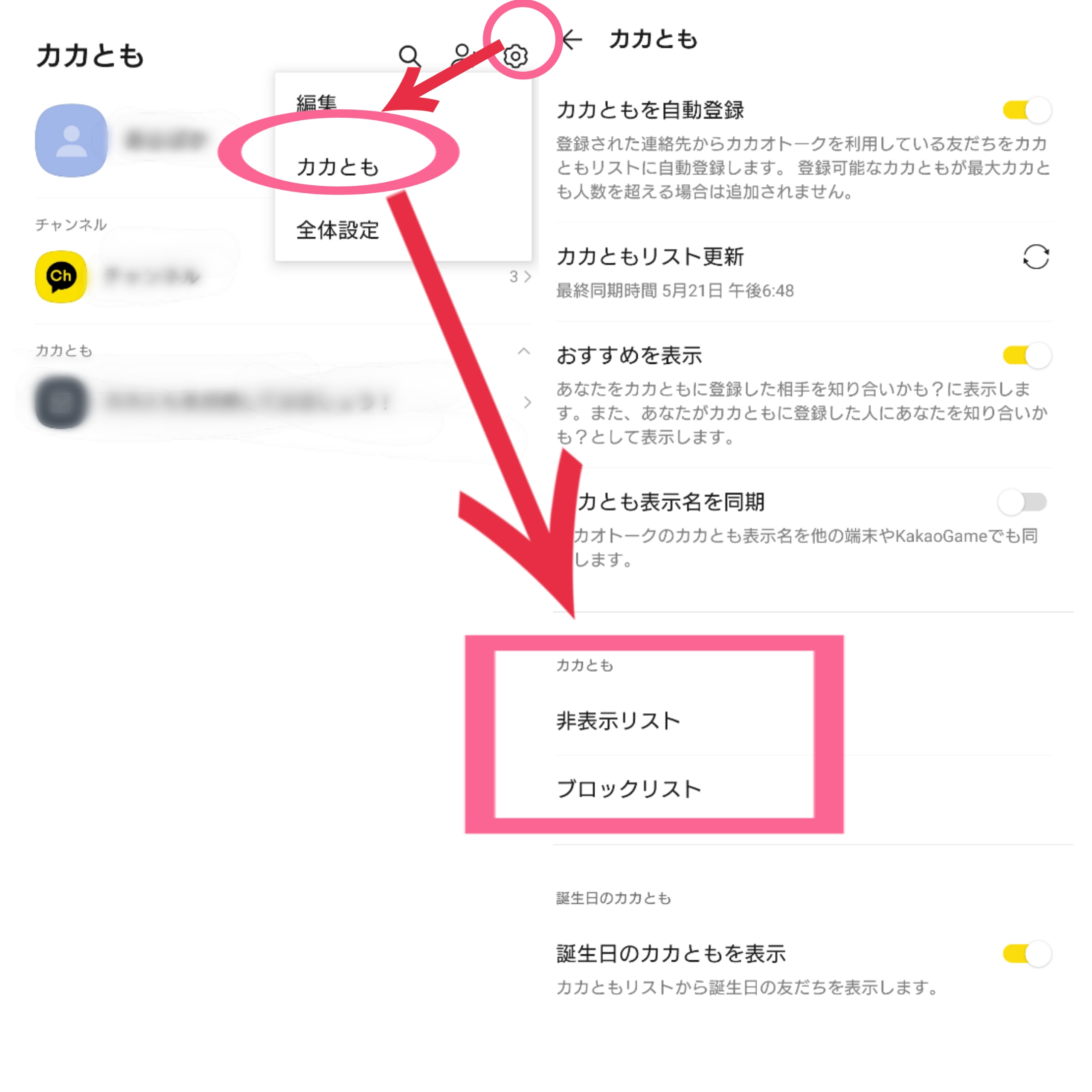
【カカオトークの使い方】通話について
カカオトークでは、無料通話もできます。
具体的に、以下の3つの方法があります。
- 無料通話
- グループ通話
- ビデオ通話
相手と通話をする
まず、1番馴染みのある「無料通話」について説明します。
「無料通話」は1対1で行う通話方法です。
トーク画面開いて、右下の「受話器マーク」の次に「無料通話」を押すだけで通話をすることができます。
気軽に24時間365日無料で使える機能です!
グループ通話をする《最大5人まで》
2つ目は「グループ通話」について説明します。
1人1人と連絡をして相談するよりも、グループで通話をした方が楽しいですよね。
- グループ通話は自分を含めて最大5人まで参加できるので、6人以上のグループで行う場合には《メンバー》を選ぶ必要があり
発信方法は、基本的には「無料通話」のかけ方とほとんど同じです。
ビデオ通話をする
最後は「ビデオ通話」について紹介します。
ビデオ通話は「1対1」で行うことができる機能です。
発信画面で「ビデオ通話」をタップするだけなので、とても簡単に使うことができます!
また、《カカオトーク》の本社がある韓国では、最大10人までが参加できるビデオ通話機能「フェイストーク」が搭載され始め、すごく話題になっています。
異なるOS間でもスムーズにビデオ通話ができる、素晴らしい開発なので、今後日本版アプリがどのようにアップデートされていくのか楽しみです。
出典:もっと!コリア
カカオトーク- KakaoTalk

開発:Kakao Corp.
掲載時の価格:無料
Ver:iOS 9.4.6 / Android Varies with device